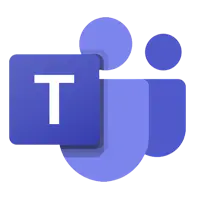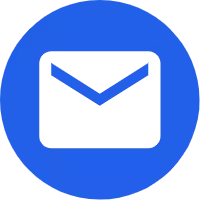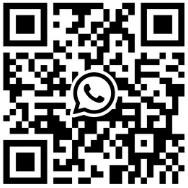Androidタブレットの基本設定詳細
2022-07-25
Android タブレットを購入するにはどこから始めればよいでしょうか?これは、Android システムの初心者の多くが混乱していることでもあると思います。 Android の最も単純かつ基本的な設定について説明します。それらについて一つずつ話しましょう。
1、ロックパターンを設定してこの機能を有効または無効にします
「ロックパターン認証」は、パスワード認証を前提としてパスワード入力の手間を回避するAndroidシステム上のGoogle独自の機能です。具体的な操作方法:
1. デスクトップの「メニューキー」を押し、「設定」をクリックし、「場所とセキュリティ」をクリックします。
2. このインターフェースでは、ロック解除パターンの設定、ロック解除パターンの変更、そしてもちろんパターン検証機能のキャンセルができます。パターンを描画するには毎回少なくとも 4 つの点を接続する必要があり、2 回描画すると保存できます。このように、タブレットの電源をオフにして再度オンにした場合、引き続き使用するには、先ほどのパターンを描画する必要があるため、パターンを覚えておく必要があります。
3. この機能を無効にしたい場合は、「パターンのロックを解除する必要がある」の後のチェックボックスをオンにします。
2、キーボードと入力方法を設定する
キーボードに関しては、人それぞれ癖があります。従来のモバイル キーボードを好む人もいれば、タッチ キーボードを好む人もいます。 Android タブレット コンピュータは、好みの入力方法を自由にインストールでき、好みのキーボードの表示方法も自由に設定できます。具体的な操作:
1. デスクトップの「メニューキー」を押し、「設定」をクリックし、メニューをスライドして「言語とキーボード」をクリックします。ここでは、このマシンにインストールされている入力メソッドを確認できます。
2.「Androidキーボード設定」をクリックします。キーを押すたびにホストを振動させる必要がある場合は、最初の項目にチェックを入れます。単語の最初の文字を大文字にしたい場合は、3 番目の項目にチェックを入れます。
3、デフォルトの音量を設定する
1. デスクトップ状態の「メニュー」を押し、「設定」をクリックし、「サウンドとディスプレイ」をクリックします。
2. 「メディアの音量」をクリックし、音量スライダーを適切な位置にドラッグして確定します。
4、背景の明るさを調整する
写真を見るときは、バックライトを少しオンにすると、表示効果が良くなります。音楽の再生中にバックライトを暗くして電力を節約できます。バックライトの明るさを調整する操作方法について説明します。
1. デスクトップの「メニューキー」を押し、「設定」をクリックし、「サウンドとディスプレイ」をクリックします。
2. 次に、「明るさ」オプションが表示されるまでメニューを上にスライドしてスクロールし、それをクリックします。
3. 進行状況バーのスライダーを左にドラッグしてバックライトを暗くします。プログレスバーのスライダーを右にドラッグすると、バックライトがオンになります。適切に調整して確認してください。
5、日付と時刻を設定する
動作モードは次のとおりです。
1. デスクトップ状態の「メニュー」を押し、「設定」をクリックし、メニューをスライドさせて「日付と時刻」をクリックします。
2. デフォルトでは、システムは「自動」にチェックを入れ、これを削除して、「日付」と「時刻」をそれぞれ設定する必要があります。
6、システム情報の問い合わせ
システム情報には、マシンの現在の状態、バッテリー残量、ファームウェアのバージョン番号、カーネルのバージョン番号などが含まれます。具体的な視聴方法は以下の通りです。
デスクトップ状態の下にある「メニュー」を押し、「設定」をクリックし、メニューを最後までスライドさせて「デバイスについて」をクリックします(製品情報、システム情報、訳は異なりますが、基本的には最後の項目です)。
以上がMidの基本的な設定についてです。これらを学べば、ミッドに対して違和感を感じなくなると思います。
1、ロックパターンを設定してこの機能を有効または無効にします
「ロックパターン認証」は、パスワード認証を前提としてパスワード入力の手間を回避するAndroidシステム上のGoogle独自の機能です。具体的な操作方法:
1. デスクトップの「メニューキー」を押し、「設定」をクリックし、「場所とセキュリティ」をクリックします。
2. このインターフェースでは、ロック解除パターンの設定、ロック解除パターンの変更、そしてもちろんパターン検証機能のキャンセルができます。パターンを描画するには毎回少なくとも 4 つの点を接続する必要があり、2 回描画すると保存できます。このように、タブレットの電源をオフにして再度オンにした場合、引き続き使用するには、先ほどのパターンを描画する必要があるため、パターンを覚えておく必要があります。
3. この機能を無効にしたい場合は、「パターンのロックを解除する必要がある」の後のチェックボックスをオンにします。
2、キーボードと入力方法を設定する
キーボードに関しては、人それぞれ癖があります。従来のモバイル キーボードを好む人もいれば、タッチ キーボードを好む人もいます。 Android タブレット コンピュータは、好みの入力方法を自由にインストールでき、好みのキーボードの表示方法も自由に設定できます。具体的な操作:
1. デスクトップの「メニューキー」を押し、「設定」をクリックし、メニューをスライドして「言語とキーボード」をクリックします。ここでは、このマシンにインストールされている入力メソッドを確認できます。
2.「Androidキーボード設定」をクリックします。キーを押すたびにホストを振動させる必要がある場合は、最初の項目にチェックを入れます。単語の最初の文字を大文字にしたい場合は、3 番目の項目にチェックを入れます。
3、デフォルトの音量を設定する
簡単な操作方法:
1. デスクトップ状態の「メニュー」を押し、「設定」をクリックし、「サウンドとディスプレイ」をクリックします。
2. 「メディアの音量」をクリックし、音量スライダーを適切な位置にドラッグして確定します。
4、背景の明るさを調整する
写真を見るときは、バックライトを少しオンにすると、表示効果が良くなります。音楽の再生中にバックライトを暗くして電力を節約できます。バックライトの明るさを調整する操作方法について説明します。
1. デスクトップの「メニューキー」を押し、「設定」をクリックし、「サウンドとディスプレイ」をクリックします。
2. 次に、「明るさ」オプションが表示されるまでメニューを上にスライドしてスクロールし、それをクリックします。
3. 進行状況バーのスライダーを左にドラッグしてバックライトを暗くします。プログレスバーのスライダーを右にドラッグすると、バックライトがオンになります。適切に調整して確認してください。
5、日付と時刻を設定する
動作モードは次のとおりです。
1. デスクトップ状態の「メニュー」を押し、「設定」をクリックし、メニューをスライドさせて「日付と時刻」をクリックします。
2. デフォルトでは、システムは「自動」にチェックを入れ、これを削除して、「日付」と「時刻」をそれぞれ設定する必要があります。
6、システム情報の問い合わせ
システム情報には、マシンの現在の状態、バッテリー残量、ファームウェアのバージョン番号、カーネルのバージョン番号などが含まれます。具体的な視聴方法は以下の通りです。
デスクトップ状態の下にある「メニュー」を押し、「設定」をクリックし、メニューを最後までスライドさせて「デバイスについて」をクリックします(製品情報、システム情報、訳は異なりますが、基本的には最後の項目です)。
以上がMidの基本的な設定についてです。これらを学べば、ミッドに対して違和感を感じなくなると思います。
X
We use cookies to offer you a better browsing experience, analyze site traffic and personalize content. By using this site, you agree to our use of cookies.
Privacy Policy